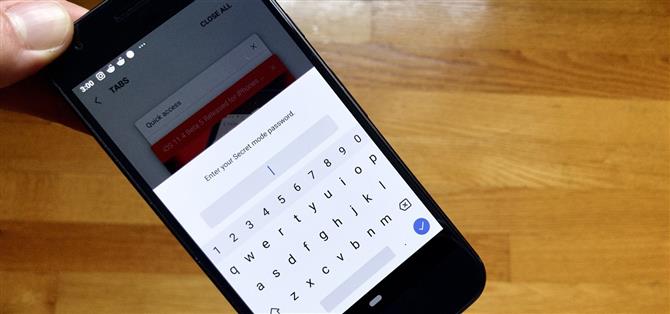Cualquiera que sea el navegador web que utilice, cada uno viene con una forma de navegar en la red «en secreto». Si bien nada en Internet es verdaderamente anónimo, los modos de navegación privados pueden ayudar a mantener sus movimientos ocultos a quienes puedan tener acceso a sus datos. El «modo secreto» para la aplicación de Internet de Samsung va un paso más allá en Android, al bloquear su navegación privada con una contraseña única.
Todos tienen sus razones para usar el modo secreto, también conocido como modo privado o de incógnito, pero en muchos casos, no queremos que nuestro historial de navegación privado caiga en las manos equivocadas. Establecer una contraseña para el modo secreto es una forma rápida de garantizar que la información que desea mantener en privado se mantenga de esa manera.
- No te pierdas: Los 4 mejores teléfonos para privacidad Seguridad en el mercado
Habilitar una contraseña de modo secreto
Establecer una contraseña para el modo secreto es bastante simple. Para comenzar, toque los puntos suspensivos verticales en la esquina superior derecha de la pantalla, luego toque «Configuración». En la siguiente página, selecciona «Privacidad», luego presiona «Seguridad en modo secreto».



En la seguridad del modo secreto, presiona el control deslizante junto a «Usar contraseña». Esto lanzará una herramienta creadora de contraseñas. Internet de Samsung requiere que su contraseña tenga al menos cuatro caracteres y contenga al menos una letra. Si bien es bueno verlos pedir una contraseña más «segura», cuatro caracteres no son seguros. Si realmente quieres mantener a los intrusos fuera de tu navegador de modo secreto, necesitarás hacer algo más fuerte.
- Más información: Cómo crear contraseñas más fuertes (consejos de un verdadero hacker)
Una vez que haya ingresado una contraseña, toque «Continuar» para confirmarla. Toca «Continuar» una vez más, y Samsung Internet te devolverá a la página de seguridad del modo secreto.



Uso de la biométrica (solo dispositivos Samsung)
Solo en dispositivos Samsung, tiene la opción de usar claves de acceso biométricas, como la huella digital o el escaneo del iris, para desbloquear el modo secreto. Solo asegúrese de que la opción «Utilizar también la biométrica» esté marcada al configurar su contraseña, y podrá usar su huella digital, el escaneo del iris o ambos al intentar desbloquear una sesión en modo secreto.



Puede deshabilitar cualquiera de estas configuraciones debajo de Biometría.
Navegando en Modo Secreto
Para habilitar el modo secreto, toque el botón «Tabs» en la esquina inferior derecha de la pantalla para ver todas las pestañas abiertas. A continuación, toque el acertadamente llamado «Activar modo secreto». Sin una contraseña habilitada, este botón abrirá una ventana de modo secreto. Sin embargo, aparecerá una ventana emergente solicitando su contraseña nueva (o datos biométricos).
Si usa un dispositivo Samsung, puede optar por usar su contraseña en lugar de la biométrica al tocar «Usar contraseña» al abrir una sesión de modo secreto.
Una vez que ingrese su contraseña correctamente, puede navegar en modo secreto hasta el contenido de su corazón, sabiendo que nada de lo que haga será visible para cualquier persona con acceso físico a su dispositivo. A menos que, por supuesto, descubran la contraseña.



Es importante tener en cuenta que no puedes tomar capturas de pantalla en modo secreto. Si necesita capturar algo que encuentre en la web, deberá abandonar el modo secreto antes de tomar esa captura de pantalla.
¿Qué pasa si olvidas tu contraseña?
Ah, olvidando tu contraseña … Nos pasa a los mejores, especialmente cuando es complicado. Si su contraseña deja su cabeza, hay una solución rápida. Desafortunadamente, requiere borrar todos los datos y configuraciones del modo secreto. Es posible que desee mantener su contraseña a mano o en un administrador de contraseñas si no desea perder su modo secreto de navegación.
- Más información: Los 4 mejores administradores de contraseñas para Android en comparación
Para restablecer su contraseña y el modo secreto con ella, vuelva a la página de seguridad del modo secreto en Configuración (Configuración -> Privacidad -> Seguridad del modo secreto). Toca «Restablecer el modo secreto», luego toca «Restablecer» en la ventana emergente. Una vez que lo haga, volverá a la página de seguridad del modo secreto con «Usar contraseña» desactivada.



No necesita tener un dispositivo Samsung para beneficiarse del modo secreto de Internet de Samsung. Puede obtener el navegador en casi cualquier dispositivo Android que tenga. Echa un vistazo a nuestra guía a continuación para saber cómo.
Más información: cómo obtener el navegador de Internet de Samsung en casi cualquier dispositivo Android